目次
はじめに
パソコンはつけっぱなしにしたくないけどマイニングは深夜だけしたい人用です。
Windowsのスリープモードを使ってマイニングのON OFFを実現させています。
スリープモードの電力を測ってみましたが、1Wくらいだったのでシャットダウンするよりも楽だと思います。
方法としてはプログラムをタスクスケジューラで任意の時間に起動することでパソコンをスリープモードにさせたり稼働させたりしています。
内容はタスクスケジューラを使った定期実行でスリープモードにしてディスコードで通知を送ってくれる機能です。
あとWindowsnの自動ログインをONにしないとディスコード通知は上手く動かないかもしれない。
前提
WindowsにPython3がインストールされていることが望ましいですが、
exe化したファイルも入れてあるのでPythonが無くても大丈夫です。
DiscordのWebHook URLを取得済み
下記を参考にして取得してください。
https://noitalog.tokyo/python-discord-notification-bot/
ソースコード
https://github.com/itakJP/pc_timer
NHQMは起動しっぱなしにしておいてください。
ソースコードをダウンロードする
https://github.com/itakJP/pc_timer からソースコードをダウンロードして、適当な場所に保存します。
pc_timer.iniを設定する
まずは設定ファイルであるpc_timer.iniを編集していきます。
設定項目は下記だけです。
webhook_url
Discordで通知を送りたいチャンネルのWebhookを記載してください。
タスクスケジューラの設定
タスクの作成で新しいタスクを作成します。
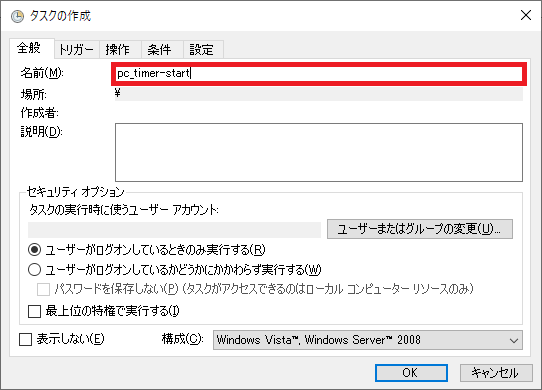
任意の名前の入力をしてください。
新しいトリガーを設定します。
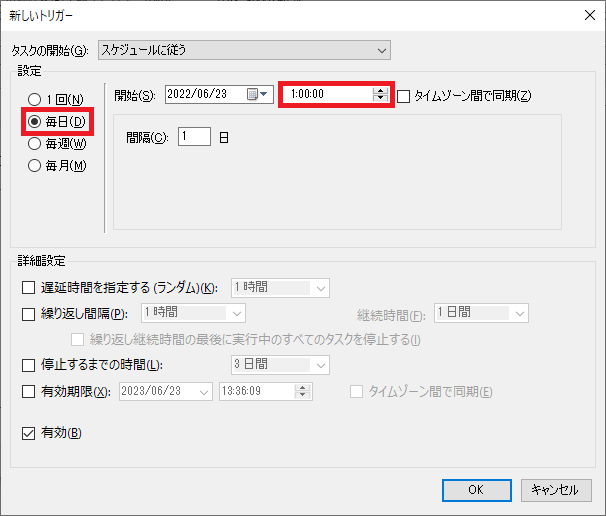
開始の日時に「開始したい時間」もしくは「停止したい時間」を設定します。
左の「毎日」も選択します。
操作の設定をします。
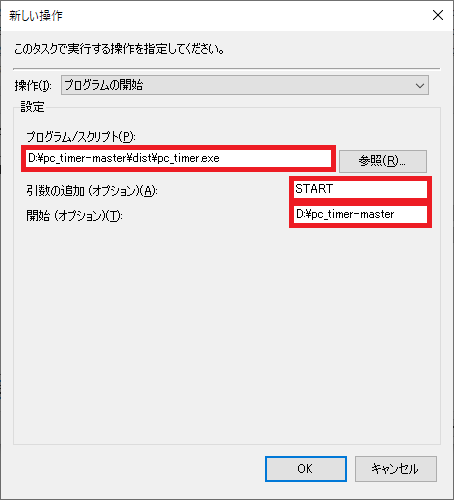
exe化したファイルを使いたい場合は「プログラム/スクリプト」にはダウンロードしたpc_timer.exeのPATHを入力します。
Dドライブ直下にフォルダを作ってる場合の例: “D:\pc_timer-master\dist\pc_timer.exe”
Python3で直接使いたい場合は「プログラム/スクリプト」にはダウンロードしたpc_timer.pyのPATHを入力します。
Dドライブ直下にフォルダを作ってる場合の例: “D:\mining_timer-master\pc_timer.py”
SHIFTを押しながら右クリックすれば「パスのコピー」ができるので便利です。
参照ボタンから選んでもいいかも。
「引数の追加」に
パソコンをスリープから復帰させる場合は「START」と入力します。
パスコンをスリープにする場合は「STOP」と入力します。
「開始」には「mining_timer.pyが保存してあるフォルダ名」のPATHを入力します。
Dドライブ直下にフォルダを作ってる場合の例: “D:\pc_timer-master”
条件の設定をします。
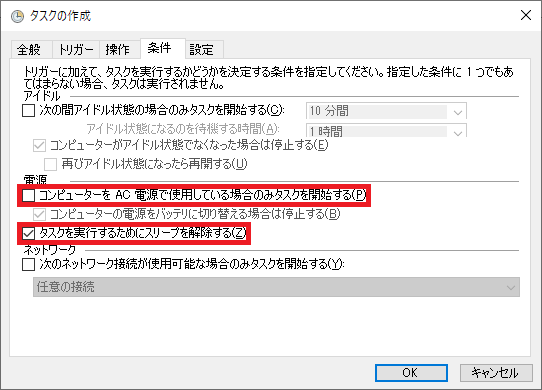
「コンピューターをAC電源で使用している場合のみタスクを開始する」を無効にしておきます。
「タスクを実行するためにスリープを解除する」を有効にします。
おわり
私はマイニングを続けるよ!
要修正

